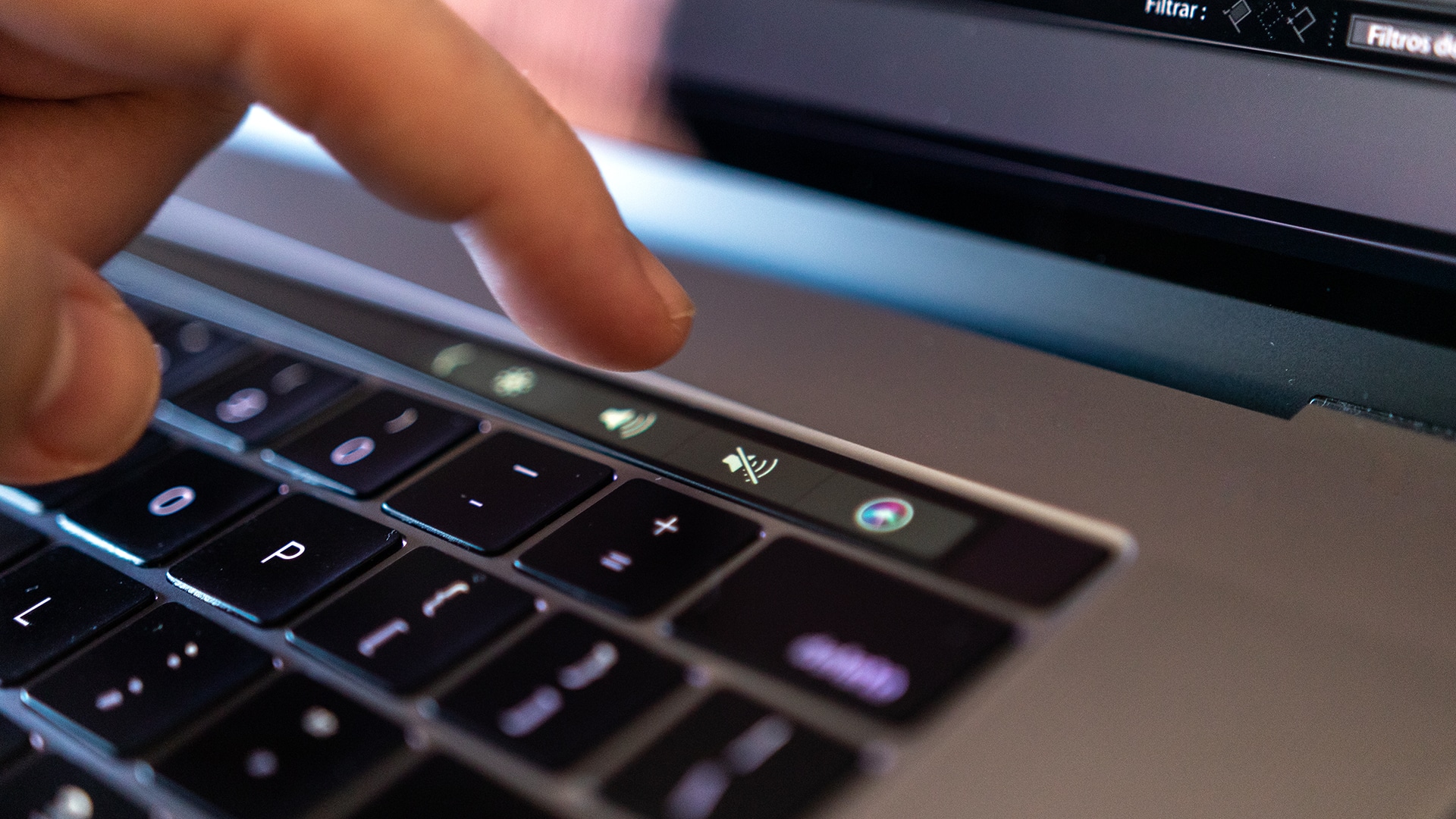Apesar de não estar em mais nenhum Mac fabricado, a Touch Bar ainda segue fazendo parte de vários computadores mundo afora — já que um dos benefícios deles é justamente a sua maior longevidade em comparação a modelos de outras marcas.
Com ela, você pode usar atalhos para diversos aplicativos do sistema, como o Safari, o Final Cut Pro, entre outros. Apesar de ser bem útil, esse componente não está livre de problemas que possam vir a surgir.
Por isso, separamos abaixo algumas dicas do que pode ser feito nesses casos. Confira! 🙂
- Experimente reiniciar a Touch Bar. Isso pode ser feito usando o app Monitor de Atividade do macOS.
- Reinicie o Mac e veja se o problema ainda persistirá.
- Confira se o computador está atualizado para a versão mais recente do macOS, já que elas podem corrigir algum bug ou outro erro com o componente.
- Resete a NVRAM e a PRAM do computador.
- Resete o SMC.

- Limpe os arquivos cache da Touch Bar. Para isso, abra o Finder e, na barra de menus, clique em Ir » Ir para Pasta. Depois, cole
~/Library/Preferences/, localize e apague o arquivoapple.touchbar.agent.plist. Repita o processo colando~/Library/Caches/, acesse a pasta de cache e dele todos os arquivos contidos nela. Depois, reinicie o Mac. - Use a ferramenta de diagnósticos da Apple para verificar se há algum problema com o componente.
- Verifique se o problema está ocorrendo apenas com um aplicativo específico. Se esse for o caso, experimente deletá-lo e instale-o de novo. Se persistir, entre em contato com o desenvolvedor.
Seus problemas com esse componente foram resolvidos? 😁
via iGeeksBlog